Hướng Dẫn Cụ Thể Cách Ẩn Ứng Dụng Trên Oppo Chính Xác Và An Toàn
Mục lục bài viết
Nếu bạn đang gặp khó khăn trong việc ẩn ứng dụng trên điện thoại OPPO của mình, dưới đây là hướng dẫn chi tiết từng bước của FPT Shop để bạn thực hiện dễ dàng hơn.
Bạn đang xem: Cách ẩn ứng dụng trên oppo
Ngày nay, điện thoại Android thường được cài đặt sẵn rất nhiều ứng dụng “không thể gỡ bỏ.” Khi bạn không thể xoá các ứng dụng hệ thống, bạn có thể ấn chúng đi khỏi màn hình chính và ngăn kéo ứng dụng trên điện thoại. Hầu hết các điện thoại đều có một tính năng tích hợp để giúp bạn ẩn bất kỳ ứng dụng nào bạn muốn. Và trong khuôn khổ bài viết này, FPT Shop sẽ nói về cách ẩn ứng dụng trên điện thoại OPPO.
Cách ẩn ứng dụng trên điện thoại OPPO
Hệ điều hành Color
OS trên điện thoại OPPO cung cấp cho người dùng một tính năng cụ thể gọi là Hide apps. Thông qua tính năng này, bạn có thể ẩn các ứng dụng không sử dụng đến khỏi màn hình chính và khay ứng dụng, bất kể đó là ứng dụng mặc định hay ứng dụng đã tải xuống.

Bước 1: Trước tiên, bạn hãy chuyển đến ứng dụng Settings của điện thoại OPPO.
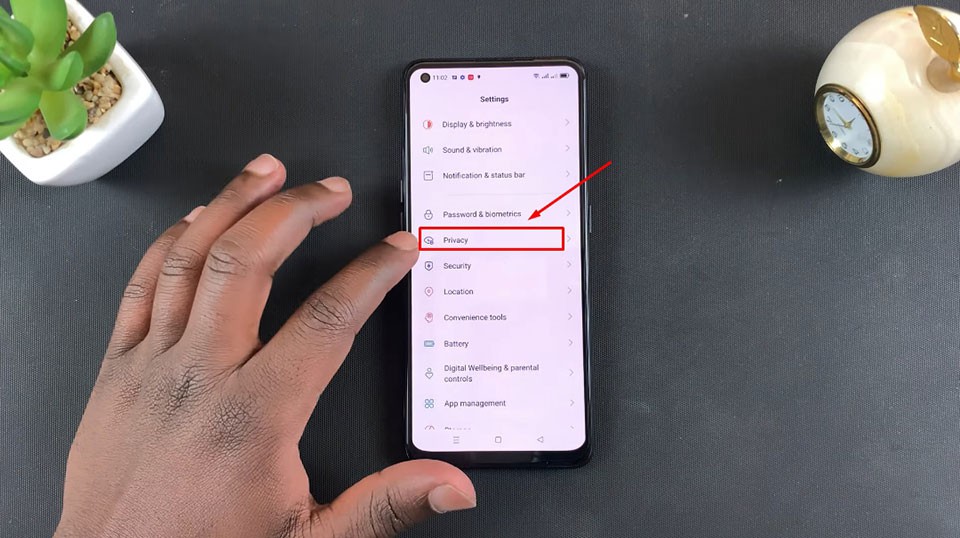
Bước 2: Trong số các tuỳ chọn, bạn hãy tìm kiếm tuỳ chọn Privacy và nhấn vào nó.
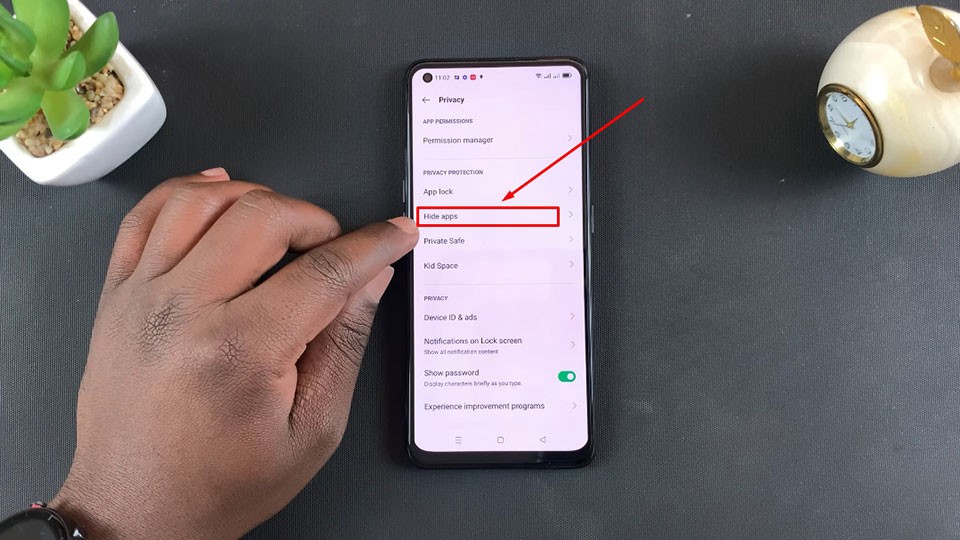
Bước 3: Ở trang cài đặt mới, bạn sẽ tìm thấy một tính năng có tên là Hide apps. Nhấn vào tính năng này để bắt đầu quá trình ẩn ứng dụng.
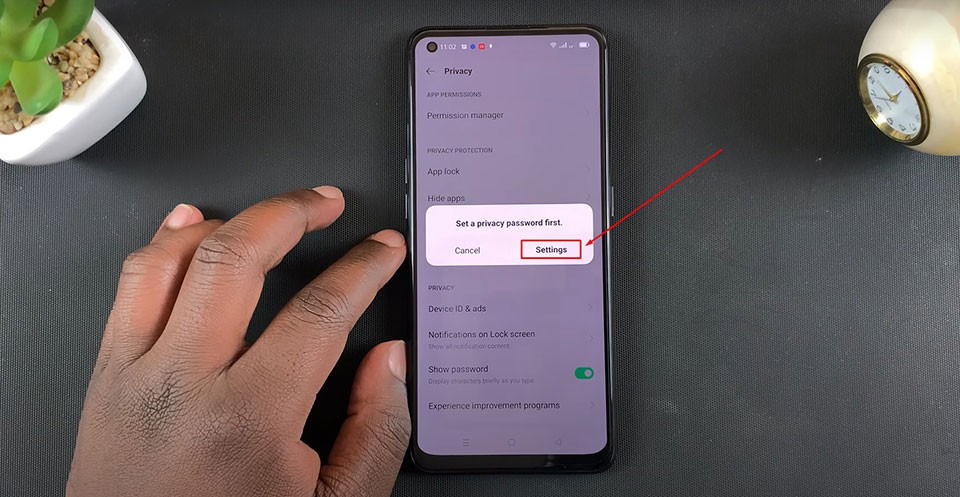
Bước 4: Khi lần đầu tiên truy cập vào tính năng Hide apps, điện thoại OPPO sẽ yêu cầu bạn tạo một mật khẩu bảo mật. Nhấn Settings trong pop-up xuất hiện trên màn hình.
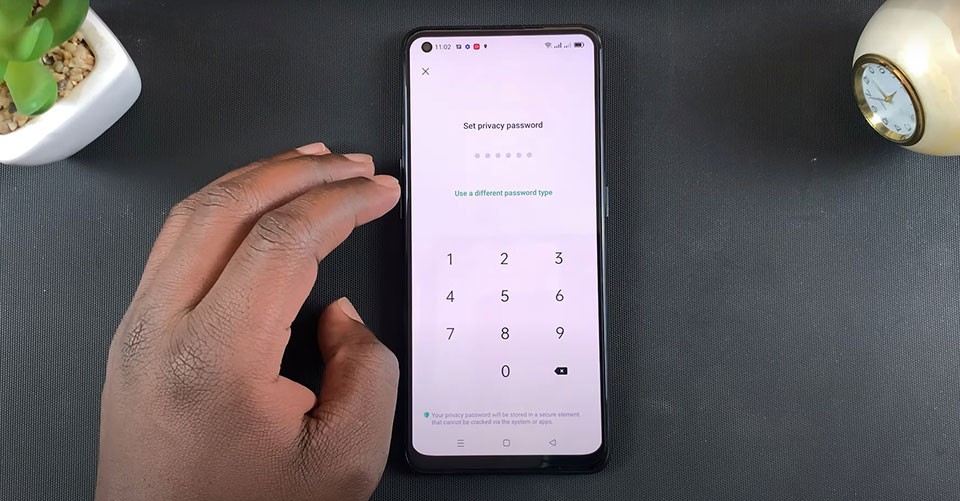
Bước 5: Bạn hãy chọn một mật mã gồm 6 chữ số.
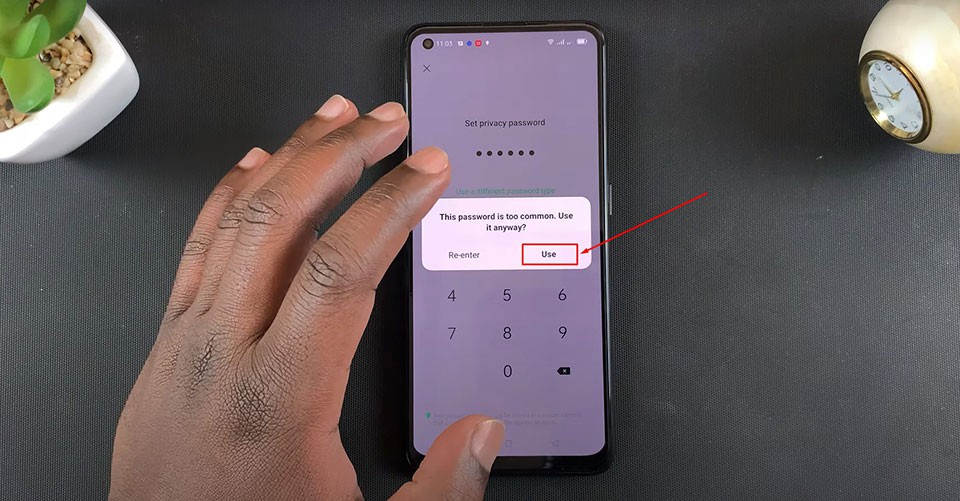
Bước 6: Sau đó, điện thoại sẽ hỏi rằng bạn có muốn sử dụng mật mã trên cho tính năng Hide apps hay không. Bạn hãy nhấn nút Use để tiếp tục dùng mật mã đó.
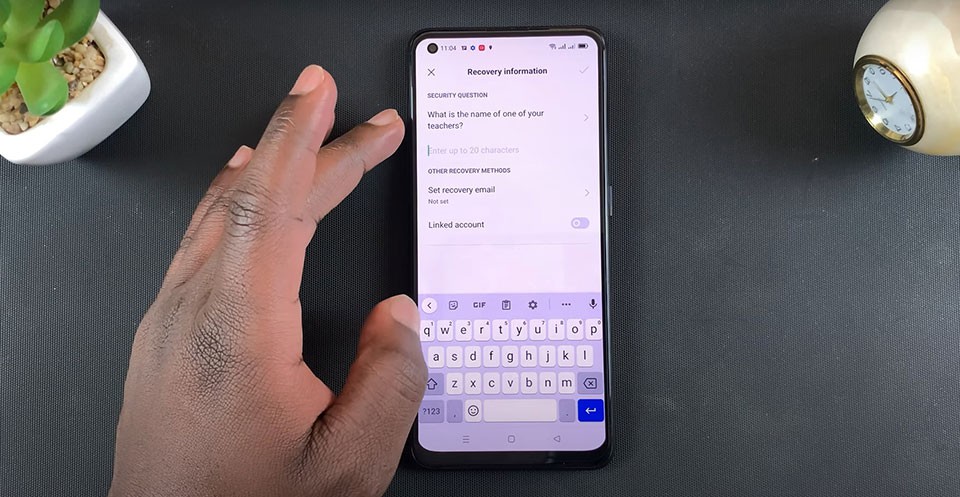
Bước 7: Khi bạn xác nhận lại mật mã cho tính năng Hide apps, điện thoại OPPO sẽ đưa bạn đến một trang chứa câu hỏi bảo mật và email khôi phục mật mã. Bạn hãy điền những thông tin vào và nhớ chúng để có thể lấy lại mật mã nếu quên sau này. Nhấn vào nút chữ V ở đầu góc phải màn hình để xác nhận thông tin.
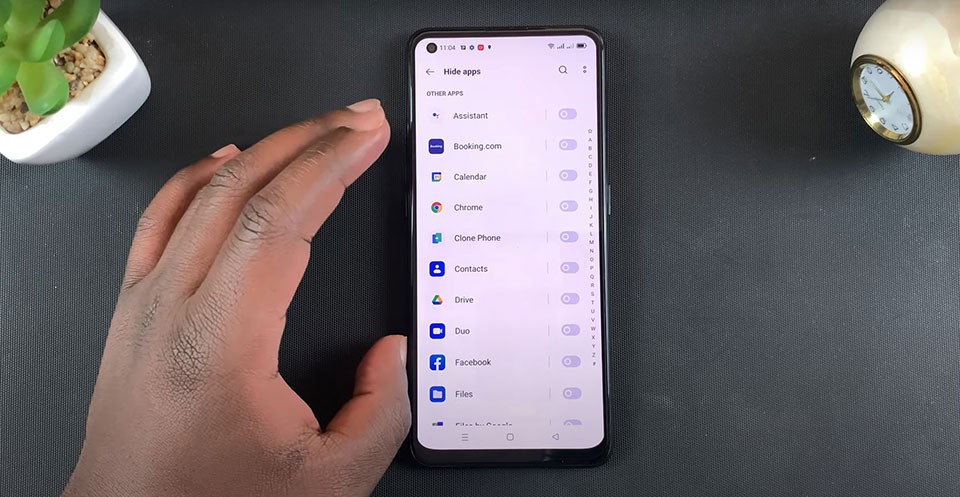
Bước 8: Bạn sẽ được đưa vào bên trong giao diện ẩn ứng dụng trên điện thoại OPPO. Tại đây, điện thoại sẽ hiển thị một danh sách các ứng dụng hệ thống và ứng dụng đã tải về. Bạn có thể gạt thanh trượt sang bên phải để chọn các ứng dụng muốn ẩn trên điện thoại OPPO.
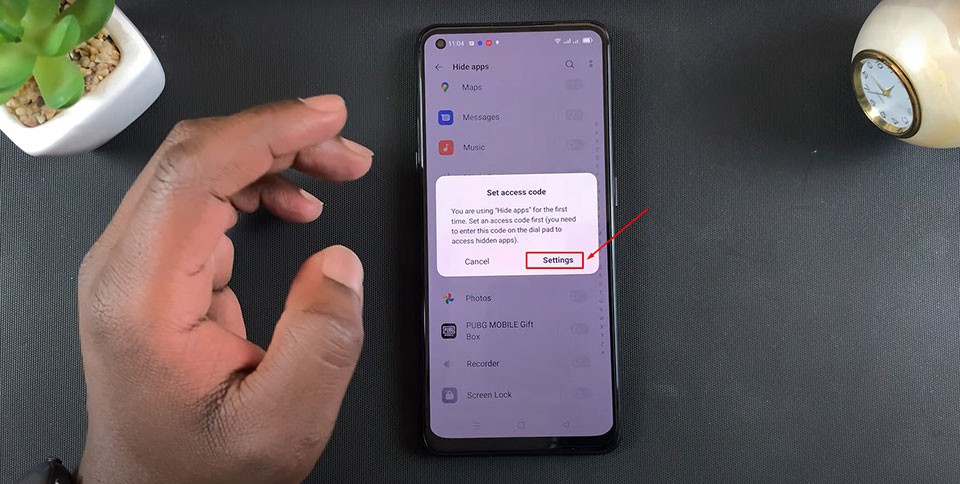
Bước 9: Sau khi chọn xong ứng dụng cần ẩn, điện thoại OPPO sẽ yêu cầu bạn tạo Số truy cập – access code. Đây là số sẽ cho phép bạn truy cập các ứng dụng bị ẩn mỗi khi bạn muốn. Nhấn Settings để tiếp tục.

Lưu ý: Access Number phải bắt đầu và kết thúc bằng ký tự “#” và phải có từ một đến mười sáu ký tự.
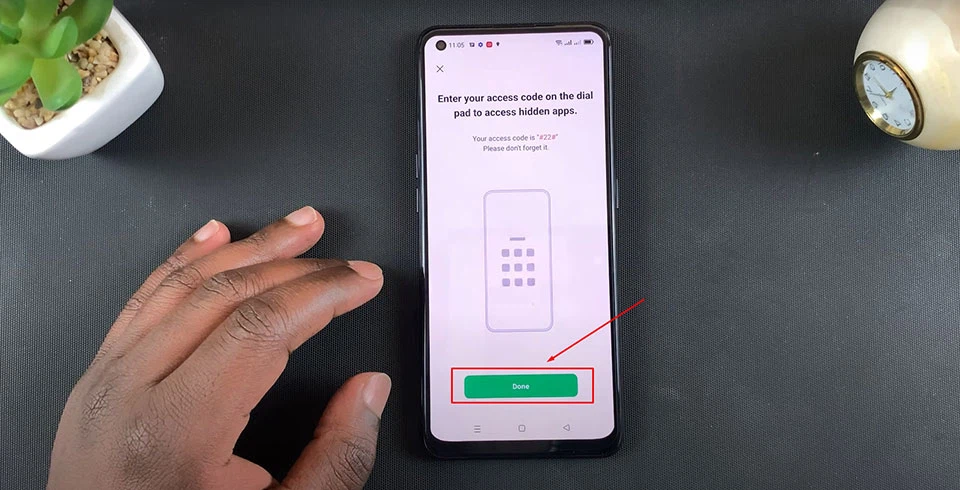
Bước 10: Sau khi bạn đặt xong access code, hãy chờ vài giây rồi nhấn vào nút Done. Sau thao tác này, các ứng dụng sẽ bị ẩn khỏi điện thoại thông minh OPPO của bạn.
Xem thêm: Điểm sàn đại học là gì ? cách tính điểm thi đại học 2022 điểm sàn, điểm chuẩn là gì
Như vậy, FPT Shop đã hướng dẫn bạn cách ẩn ứng dụng trên điện thoại OPPO. Nếu bạn có bất cứ thắc mắc nào, hãy để lại bình luận ở bên dưới bài viết. Trong trường hợp bạn thấy bài viết hữu ích, đừng quên chia sẻ lại cho mọi người nhé.
Bạn sử dụng điện thoại Oppo và muốn biết cách ẩn ứng dụng trên Oppo? Bạn đã thực hiện rất nhiều nhưng vẫn chưa thể thành công được? Vậy thì hãy dành một ít thời gian cùng tìm hiểu phần chia sẻ dưới đây của bài viết. Chúng tôi sẽ giúp bạn dễ dàng biết được việc ẩn ứng dụng như thế nào là chính xác!
Cách ẩn ứng dụng trên Oppo như thế nào?
Nếu sử dụng điện thoại Oppo thì bạn sẽ biết rằng hiện tại tất cả các dòng của Oppo đều cho phép người dùng có thể ẩn được những ứng dụng. Điều tuyệt vời đó là không cần nhờ đến sự trợ giúp của bất cứ một bên thứ ba nào. Và dưới đây chính là các bước thực hiện một cách chi tiết cùng bạn:
Bước 1: Truy cập vào trong phần Cài đặt sau đó bạn kéo xuống rồi chọn phần Dấu vân tay và mật khẩu.


Ở bước này thì bạn hãy dùng vân tay nhằm gạt nút bật Mã hóa ứng dụng nhằm khóa tất cả những ứng dụng.

Và lúc này thì điện thoại Oppo của bạn nó sẽ hiển thị thông báo yêu cầu cần phải đặt ngón tay lên trên phím Home nhằm nhận thông tin vân tay. Đồng thời bạn cũng cần phải thực hiện theo đúng hướng dẫn đến khi nào thấy hoàn thành. Điều này giúp tạo được vân tay để mở khóa nếu như trước kia bạn vẫn chưa cài đặt dấu vân tay.

Lưu ý rằng: Nếu như trước đó vân tay của bạn đã được thiết lập đối với tính năng mở khóa điện thoại thì hãy bỏ qua bước này nhé.
Bước 2: Tiếp đến trong cách ẩn ứng dụng trên Oppo thì điện thoại sẽ yêu cầu bạn cần vẽ mật khẩu với dạng hình vẽ. Bạn cần đặt tên cho dấu vân tay của mình nếu muốn rồi nhấn LƯU. Nhằm khắc phục tình trạng điện thoại không nhận diện được dấu vân tay. Thì bạn hoàn toàn có thể sử dụng mật khẩu này nhằm mở khóa điện thoại hoặc những ứng dụng mà bạn thực hành đặt mật khẩu.

Bước 3: Cuối cùng trong cách ẩn ứng dụng trên Oppo thì bạn hãy chọn vào mục Cài đặt. Sau đó bạn hãy chọn ứng dụng mà bạn muốn ẩn đi và khi đó điện thoại sẽ yêu cầu bạn trả lời cho mình một câu hỏi bảo mật. Đồng thời bạn hãy vẽ lại mật khẩu ở bước thứ 2 và thiết lập này sẽ hoàn thành.
Cách ẩn ứng dụng trên Oppo theo hệ điều hành Android
Ngoài việc áp dụng cách ẩn ứng dụng trên Oppo như vừa kể trên đây thì bạn có thể thực hiện theo một số cách dưới đây. Đó chính là những cách để ẩn ứng dụng đúng theo hệ điều hành Android. Cụ thể có những cách như sau:
1. Ẩn những ứng dụng riêng tư

Để ẩn đi những ứng dụng riêng tư thì bạn dùng App Hider và nhấn vào trong đó biểu tượng dấu cộng. Sau đó thì bạn hãy chọn vào ứng dụng cần ẩn và lúc này thì App Hider thực hiện cài đặt cũng như sao chép ứng dụng của bạn sang một khu vực riêng. Khi đã hoàn tất việc này thì người dùng hoàn toàn có thể xóa được ứng dụng gốc ở màn hình chính hoặc là giữ lại nhằm chạy song song 2 tài khoản một lúc.
Do vậy nên App Hider nó tạo cho người dùng không gian riêng tư nhằm lưu trữ hình ảnh cũng như các ứng dụng cần phải bảo mật.
2. Ẩn hình ảnh cùng video riêng tư

Ngoài việc thực hiện cách ẩn ứng dụng trên Oppo thì với phần mềm App Hider này thì bạn cũng có thể ẩn được cả video và hình ảnh riêng tư. Bạn chỉ cần bấm vào dấu cộng nằm ở góc phải bên dưới sau đó chọn vào trong Import Photo/ video. Tiếp đến bạn hãy chọn video và hình ảnh cần ẩn đi rồi nhấn vào Import. Khi thực hiện hoàn tất thì bạn có thể xóa đi hình ảnh và video gốc để cho người khác không thể phát hiện ra được.
Thậm chí rằng sau khi đã kết nối máy tính cùng điện thoại thì lúc này các video, hình ảnh riêng tư cũng sẽ không hiển thị. Đảm bảo sự bảo mật vô cùng.
3. Khóa và ẩn đi App Hider

Ngoài ra khi đã ẩn đi ứng dụng trên điện thoại của mình trên hệ thống thì để đảm bảo an toàn và ngụy trang hoàn hảo cho ứng dụng App Hider bạn cũng cần phải ẩn đi nó. Chỉ cần bạn mở ứng dụng App Hider ra và bấm vào trong biểu tượng cài đặt với hình bánh răng cưa. Sau đó sẽ chọn vào trong App Hider Protection tức là bảo vệ ứng dụng rồi thiết lập cho mình một mật khẩu tương ứng.
Nếu đã thực hiện cài đặt thành công mật khẩu thì lúc này App Hider nó sẽ hiển thị ở màn hình điện thoại dạng ứng dụng vô hại. Khi bạn cần xem lại video, hình ảnh cũng như ứng dụng riêng tư thì vô cùng đơn giản. Chúng ta chỉ cần mở App Hider ra sau đó nhập vào mật khẩu tương ứng.
Lưu ý rằng: Tất cả những dữ liệu đã được lưu trữ bên trong App Hider bị xóa đi nếu như bạn thực hiện xóa đi ứng dụng.
Vậy là trong phần bài viết vừa được chúng tôi chia sẻ trên đây đã giúp bạn tìm ra được cụ thể cách ẩn ứng dụng trên Oppo. Chúc bạn thực hiện thành công để bảo vệ cho điện thoại của mình luôn được bảo mật tốt nhất. Hãy share bài viết nếu cảm thấy thông tin hữu ích bạn nhé!











